Kutools - Peste 100 de funcții și instrumente puternice pentru Microsoft Word

- >> Transformă-ți scrisul cu AI - Generați conținut, rescrieți text, rezumați documente, cereți informații bazate pe document
- >> Inserați mai multe imagini în foldere în documentul Word simultan
- >> Combinați și combinați mai multe fișiere Word din foldere într-unul cu comanda dorită
- >> Împărțiți documentul curent în documente separate în conformitate cu titlul 1, secțiunea de secțiune sau alte criterii
- >> Convertiți fișiere între Doc și Docx, Docx și PDF
- >> Convertiți imaginile în ecuații cu un singur clic, altă colecție de instrumente pentru conversii și selecție comune etc.
-
Ridică-ți expresia,
redefinește excelențaRescrie caracteristică a Asistent AI Kutools vă îmbunătățește documentele făcând conținutul mai concis, mai captivant și fără erori. Cu capacitatea de a rafina schițele sau de a șlefui prezentările finale, această caracteristică vă asigură că scrisul este de cea mai înaltă calitate.
8 stiluri de scriereReformulați cu doar 2 clicuriIntegrare perfectă cu WordIstoric cuprinzător și comparații ușoare

De la gând la text,
eficientizați-vă scrisulAsistent AI Kutools's Compune caracteristica creează fără efort conținut personalizat pentru a se potrivi nevoilor dvs. specifice, asigurându-vă că rezultatele dvs. corespund subiectului, tonului și stilului dorit. Perfect pentru a ocoli blocarea scriitorului sau pentru a vă îmbogăți procesul de creare a conținutului.
Creare de conținut personalizatGenerare instantanee la îndemânăIntegrare fără efort cu WordIstoric cuprinzător și comparații ușoareRezumate rapide,
răspunsuri instantaneeRezuma caracteristică a Asistent AI Kutools permite înțelegerea rapidă a documentelor complexe și extragerea rapidă a răspunsurilor, oferind o modalitate eficientă de a absorbi informații și de a obține informații fără a aprofunda în fiecare detaliu.
Transformă documente lungi în rezumate digerabileSunt oferite rezumate parțiale și întregi ale documentelorRăspunsuri rapide din documentele dvsÎntrebări-răspunsuri interactive

Editează mai inteligent,
găsiți și înlocuiți în masăGăsiți și înlocuiți în lot duce Word mai departe, permițând editări fără întreruperi de mai multe documente, schimburi rapide de mai multe șiruri, gestionarea precisă a omofonelor și înlocuirea complicată a caracterelor speciale, toate într-un singur instrument robust.
Suporta fișiere Word, txt, htm, htmlCăutări în mai multe documenteGăsește și înlocuiește în conținutul principal, anteturi, subsoluri, note de subsol, comentarii, casete de text...Include căutări care țin cont de majuscule și minuscule, suport pentru wildcard, înlocuiri de omofone...Conversie fără efort,
DOCX, DOC și PDF fără întreruperiIndiferent dacă convertiți fișiere individuale sau în vrac, Kutools pentru Word Doc / Docx utilitarul simplifică procesul, acceptând atât formatele .doc, cât și .docx, inclusiv conversia PDF.
Convertește .docx în .doc și inversTransformare fără întreruperi .docx în .pdfConversie în vrac pentru eficiențăProces simplificat, conversie fiabilă

De la unul la mulți,
împărțirea eficientă a documentelorKutools pentru Word Împărțiți documentul utilitarul oferă o soluție robustă pentru împărțirea documentului în fișiere separate pe baza titlurilor, întreruperilor de pagină, întreruperilor de secțiune sau paginilor specifice, simplificând gestionarea documentelor.
Salvează secțiuni ca documente individualeStrategii flexibile de împărțire a documentelorPrefixe personalizabile pentru fișiere separateDirecționează împărțirile către locațiile preferate -
Vedeți cum Kutools pentru Word vă economisește timp în Word 2021 - 2003 și Office 365

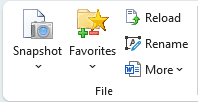
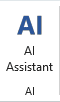
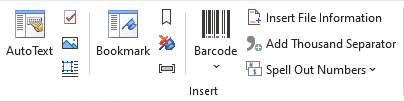


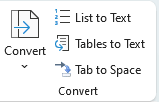

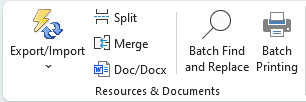
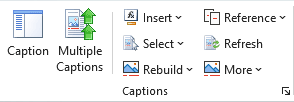



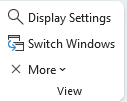
Următoarele descrieri detaliază caracteristicile software-ului, grupate în funcție de locațiile lor respective în panglică.
Tab KutoolsGrup de fișiere

(Document) Instantaneu: Realizează un instantaneu temporar al documentului Word curent fără a utiliza Salvare comună și care vă poate permite să restaurați cu ușurință orice instantaneu specific (copie de rezervă) a documentului înainte de a închide documentul. Luați o notă, toate instantaneele documentului vor fi șterse după închiderea procesului curent Microsoft Office Word.
Favorite: Aduce conceptul de grup pentru a gestiona documentele în Word, care vă permite să adăugați documentul Word curent la grupul existent sau nou, apoi puteți deschide documentele adăugate din grup direct data viitoare în Word.
- Adăugați document la grup: Adaugă documentul curent la un grup nou sau existent.
- Organizați grupul de documente: Organizează (redenumiți / mutați ordinea / ștergeți / curățați eroarea) grupul de documente din centrul grupului.
reload: Reîncarcă documentul curent până la ultima salvare. Dacă documentul curent a fost modificat, vi se va cere dacă doriți să salvați documentul. Dacă faceți clic pe „Da”, documentul va fi salvat cu modificările și îl va redeschide. Dacă faceți clic pe „Nu”, se va redeschide direct documentul fără a salva modificările.
Redenumiți (document): Redenumește direct documentul curent fără a-l închide.
Mai mult:
- Copiați fișierul curent: Copiază documentul curent în clipboard și vă permite să lipiți documentul în orice locație de fișier sau să atașați în e-mailuri.
- Copiați toate fișierele deschise: Copiază toate documentele Word deschise și vă permite să le lipiți în orice locație a fișierului sau să le atașați în e-mailuri.
- Deschideți locația documentului curent: Un singur clic pentru a deschide folderul de fișiere în care este stocat documentul curent.
- Deschideți implicit Salvarea locației: Un singur clic pentru a deschide folderul de fișiere implicit pentru salvarea documentului Word.
- Locație de recuperare automată: Un singur clic pentru a deschide dosarul de recuperare automată a fișierului pentru documentul Word.
- Locație de pornire Word: Un singur clic pentru a deschide folderul fișierului de pornire pentru Word.
- Deschideți locația șabloanelor de utilizator: Deschide folderul de fișiere șabloane de utilizator pentru Word cu un singur clic.
Grupul AI

Asistent AI: Îți îmbunătățește capacitățile de editare a documentelor cu ajutorul inteligenței artificiale, oferind instrumente intuitive pentru a compune text, a rescrie cu sau fără preferințe de stil, a rezuma conținut extins și a oferi răspunsuri la întrebări.
Inserați grupul

Panou text automat: Textul automat este un mod de a stoca părți ale unui document Word care este disponibil pentru a fi utilizat în orice document. Cu alte cuvinte, cu intrările Auto Text pe care le-ați stocat, nu este necesar să introduceți același conținut din nou și din nou.
Caseta de bifat: Colectează diverse casete de selectare pentru uz comun.
- Buton de radio: Inserează rapid mai multe butoane radio simultan în document fără a introduce unul câte unul.
- Grupați butoanele radio: Grupați cu ușurință mai multe butoane radio simultan în document, fără a introduce unul câte unul.
(Introduceți mai multe) imagini: Inserează rapid mai multe imagini din foldere cu ordinea de sortare dorită, de asemenea, poate insera calea imaginilor ca subtitrare.
Mai mult:
- De pe scaner sau cameră: Inserează o imagine sau o imagine de pe un scaner sau un dispozitiv cu cameră.
Cadru: O colecție de instrumente pentru inserarea unui cadru, eliminarea unui cadru, formatarea unui cadru și convertirea casetei de text în cadru.
- Inrameaza-le: Inserează un cadru în documentul Word.
- Eliminați cadrele: Elimină toate cadrele din selecție.
- Formatează cadre: Editează dimensiunea sau alte proprietăți ale cadrului selectat.
- Convertiți caseta text în cadru: Convertește o casetă de text într-un cadru, funcționează numai în Word 2007, 2010 și 2013.
Panou de marcaje: Listează toate numele marcajelor din panoul Marcaje și este convenabil să navighezi printre marcaje printr-un simplu clic.
Inserați (marcaj): Inserează imediat un marcaj la poziția curentă a cursorului.
Eliminați (Marcaje): Elimină toate marcajele din selecție sau din întregul document cu un singur clic.
Afișare / Ascundere (simboluri marcaj): Comutați între afișare și ascundeți simbolurile marcajului din document cu un singur clic.
Cod de bare: O selecție de instrumente pentru crearea și inserarea codului de bare personalizat și a codului QR.
- Cod de bare: Personalizează și introduce codul de bare în documentul Word.
- Cod QR: Creează și inserează cod QR personalizat în documentul Word.
Inserați informații despre fișier: Inserează calea fișierului sau numele fișierului ca un câmp în subsolul sau antetul documentului.
Adăugați Mii Separator: Un singur clic pentru a adăuga mii de separatoare la numere din selecție sau întreg document fără a insera unul câte unul.
Numere explicate: Precizează numerele în cuvinte valutare.
- Explică numerele în chineză: Descrie numerele în cuvinte în moneda chineză, de exemplu, de la 123 la 壹佰 贰拾 叁 叁 整.
- Explică numerele în engleză: Descrie numerele în cuvinte în limba engleză, de exemplu, de la 123 la SUTE ȘI DOUĂZECI ȘI TREI DOLARI.
Eliminați grupul

Spațierea paragrafelor: Elimină spațiul înainte / după / între paragrafe din selecție sau din întregul document.
- Eliminați spațiul înainte de paragraf: Un singur clic pentru a elimina spațiul înainte de paragrafe dintr-o selecție sau un document întreg.
- Eliminați spațiul după paragraf: Un singur clic pentru a elimina spațiul după paragrafe dintr-o selecție sau dintr-un document întreg.
- Eliminați spațiile dintre paragraf: Un singur clic pentru a elimina distanțele dintre paragrafe dintr-o selecție sau un document întreg.
Elimină
- Eliminați Separatorul Mii: Un singur clic pentru a elimina mii de separatoare din numere dintr-o selecție sau dintr-un document întreg.
- Ștergeți liniile de antet: Un singur clic pentru a elimina linia orizontală și a păstra conținutul antetului Dacă antetul este inserat cu o linie orizontală.
- Eliminați notele de subsol: Un singur clic pentru a elimina toate notele de subsol din selecție sau întregul document, iar numerotarea notelor de subsol va fi ajustată automat.
- Eliminați notele de final: Un singur clic pentru a elimina toate notele finale din selecție sau întregul document, iar numerotarea notelor finale va fi ajustată automat.
- Eliminați textul ascuns: Un singur clic pentru a elimina tot textul ascuns din selecție sau întregul document.
- Eliminați imaginile: Un singur clic pentru a elimina toate imaginile din selecție sau întregul document.
- Eliminați comentariile: Un singur clic pentru a elimina toate comentariile din selecție sau întregul document.
- Scoateți capacul de picurare: Un singur clic pentru a elimina toate majusculele din selecție sau întregul document.
- Eliminați hyperlinkurile: Un singur clic pentru a elimina toate hyperlinkurile din selecție sau din întregul document.
- Eliminați cadrele: Un singur clic pentru a elimina toate cadrele din selecție sau întregul document, dar păstrează textul.
- Eliminați comenzile HTML: Un singur clic pentru a elimina toate comenzile HTML, cum ar fi casetele de intrare, butoanele și alte controale HTML din selecție sau din întregul document.
- Eliminați tabelele: Un singur clic pentru a elimina toate tabelele din selecție sau întregul document, iar conținutul tabelului va fi, de asemenea, eliminat.
- Eliminați toate marcajele: Un singur clic pentru a elimina rapid toate marcajele din întregul document.
- Eliminați toate casetele text: Elimină toate casetele de text din întregul document, fie poate elimina rapid toate chenarele de text fără a șterge textele, fie poate elimina ambele casete de text și textele din Word.
- Eliminați toate macrocomenzile: Un clic pentru a elimina toate macrocomenzile din selecție sau întregul document după ce ați verificat accesul de încredere la opțiunea modelului de obiect de proiect VBA din Word.
(Eliminare) Pauze: Un grup de instrumente pentru eliminarea pauzelor de pagină, a pauzelor de coloană, a pauzelor de secțiune sau a tuturor pauzelor din selecție sau a întregului document.
- Eliminați întreruperile de pagină: Un singur clic pentru a elimina toate pauzele de pagină din selecție sau din întregul document.
- Eliminați întreruperile de coloană: Un singur clic pentru a elimina toate pauzele de coloană din selecție sau întregul document.
- Eliminați secțiunile de secțiune: Un singur clic pentru a elimina toate pauzele de secțiune din selecție sau întregul document.
- Eliminați toate pauzele: Un clic pentru a elimina toate pauzele, inclusiv pauzele de secțiune, pauzele de pagină și pauzele de coloană din selecție sau întregul document.
(Eliminați) liniuțe: Un grup de instrumente pentru îndepărtarea rapidă a diferitelor liniuțe.
- Eliminați toate spațiile / indentările filelor: Un singur clic pentru a elimina toate indentările de la începutul primei linii care sunt indentate utilizând tasta Spațiu sau tasta Tab.
- Eliminați toate liniuțele din prima linie: Un singur clic pentru a elimina toate indentările de la începutul primei linii care sunt indentate de marcatorul de linie pentru prima linie de pe rigla orizontală.
- Eliminați toate liniuțele din stânga: Un singur clic pentru a elimina toate indentările din stânga care sunt indentate de Marcatorul de indentare din stânga pe rigla orizontală din documentul curent.
- Eliminați toate liniuțele corecte: Un singur clic pentru a elimina toate indentările corecte care sunt indentate cu marcatorul indentarea dreaptă de pe rigla orizontală din documentul curent.
- Eliminați toate liniuțele: Un singur clic pentru a elimina toate indentările (include prima liniuță / stânga / dreapta) din documentul curent, apoi întregul document va fi setat pentru a alinia textul la stânga.
(Eliminați) Parale goale:
- Eliminați pauzele de linie manuale goale: Un singur clic pentru a elimina toate întreruperile manuale goale care sunt inserate cu tasta Shift + Enter în selecție sau întregul document.
- Eliminați marcajele de paragraf goale: Un singur clic pentru a elimina toate marcajele de paragraf goale care sunt inserate de tasta Enter direct în selecție sau întregul document.
Selectați Grup

(Selectați) Pagini: Un grup de instrumente pentru selectarea paginii curente / paginilor impare / pagini pare / pagini specifice
- Selectați pagina curentă: Un singur clic pentru a selecta pagina curentă a documentului Word curent.
- Selectați paginile impare: Un singur clic pentru a selecta toate paginile cu număr impar ale documentului Word curent.
- Selectați pagini: Selectează anumite pagini continue sau discontinue din documentul Word după cum aveți nevoie. De exemplu, selectați doar paginile de la pagina 10 la pagina 20 sau selectați separat pagina 1, pagina 5, pagina 9 și pagina 11.
- Selectați Pagini Pare: Un singur clic pentru a selecta toate paginile cu număr par din documentul Word.
(Selectați) Tabelele:
- Selectați Tabelele: Selectează toate tabelele din selecție sau întregul document. Dacă doriți să selectați un tabel întreg specificat, pur și simplu așezați cursorul în el și aplicați această operație.
- Selectați Tabelele cu un singur rând: Selectează toate tabelele care conțin un singur rând în selecție sau întregul document.
- Selectați Tabelele cu o singură coloană: Selectează toate tabelele care conțin o singură coloană în selecție sau întregul document.
- Selectați Tabelele cu celule simple: Selectează toate tabelele care conțin o singură celulă din selecție sau întregul document.
- Selectați Primele rânduri: Selectează toate primele rânduri din fiecare tabel din tabelele selectate sau din întregul document Word. Dacă doriți doar să selectați primul rând dintr-un singur tabel, plasați cursorul la masa de care aveți nevoie, apoi aplicați această operație.
- Selectați Ultimele rânduri: Selectează toate ultimele rânduri din fiecare tabel din tabelele selectate sau din întregul document Word. Dacă doriți doar să selectați ultimul rând dintr-un tabel, plasați cursorul la masa de care aveți nevoie, apoi aplicați această operație.
- Selectați Primele coloane: Selectează toate primele coloane din fiecare tabel din tabelele selectate sau din întregul document Word. Dacă doriți doar să selectați prima coloană dintr-un tabel, plasați cursorul la masa de care aveți nevoie, apoi aplicați această operație.
- Selectați Ultimele coloane: Selectează toate ultimele rânduri din fiecare tabel din tabelele selectate sau din întregul document Word. Dacă doriți doar să selectați ultimul rând dintr-un tabel, plasați cursorul la masa de care aveți nevoie, apoi aplicați această operație.
- Următorul tabel peste pagini: Selectează tabelul care se întinde pe mai multe pagini.
(Selectați) Forme: Un singur clic pentru a selecta toate formele din documentul curent.
Selectați paragrafe: O colecție de instrumente care facilitează selectarea diferitelor paragrafe.
- Selectați Paragrafe goale: Un singur clic pentru a selecta toate paragrafele goale din selecție sau întregul document Word.
- Selectați Paragrafe mai scurte: Un singur clic pentru a selecta toate paragrafele care conțin mai puțin de 30 de caractere în selecție sau în întregul document.
- Selectați Paragrafele de antet: Un singur clic pentru a selecta toate paragrafele de titlu din selecție sau documente întregi. Atenție: numai paragraful cu stilul de antet încorporat poate fi selectat.
- Selectați Paragrafele fără titlu: Un singur clic pentru a selecta toate paragrafele, cu excepția paragrafelor care utilizează stilurile de antet încorporate în selecție sau în documentele Word întregi.
- Selectați ecuații: Un singur clic pentru a selecta toate paragrafele care conțin ecuații în selecție sau întregul document Word.
- Selectați Încorporați paragrafele obiectului Word: Un singur clic pentru a selecta toate paragrafele care conțin obiecte Word încorporate în selecție sau întreaga documentare Word.
- Selectați Încorporează paragrafele obiectului Visio: Un singur clic pentru a selecta toate paragrafele care conțin obiecte Visio încorporate în selecție sau în întregul document Word.
- Selectați Încorporați paragrafele obiectelor: Un singur clic pentru a selecta toate paragrafele cu obiecte încorporate, inclusiv obiecte Word, obiecte Visio, ecuații Word, imagini și alte tipuri de obiecte în selecție sau întreg document Word.
- Selectați Paragrafele cu un singur obiect: Un singur clic pentru a selecta toate paragrafele care încorporează doar un obiect în selecție sau întregul document.
- Selectați paragraful Ultima linie: Selectați toate ultimele linii din tabele sau paragrafe în funcție de un tip al stilului de linie încorporat din documentul Word, funcționează în selecție sau întregul document.
Conversia grupului

Convertit: O colecție de instrumente pentru conversia obișnuită în activitatea zilnică Word
- Conversia codului de câmp în text: Convertește toate codurile de câmp ale selecției sau întregul document în text simplu.
- Convertiți nota finală în text: Convertește notele de final în text simplu, astfel încât să puteți copia textul în document.
- Convertiți întreruperea manuală a liniei în semn de paragraf: Convertește toate întreruperile manuale de linie (returnări rapide) în semne de paragraf (returnări rapide) în selecție sau în întregul document.
- Convertiți marcajul de paragraf în întrerupere manuală de linie: Convertește toate semnele de paragraf (returnări rapide) în întreruperi manuale de linie (returnări rapide) în selecție sau în întregul document.
- Punctuație chineză: Convertește punctuația engleză în punctuația chineză în selectarea întregului document.
- Punctuație engleză: Convertește punctuația chineză în punctuația chineză în selectarea întregului document.
- Convertiți ecuațiile în imagini: Convertește ecuațiile selectate sau toate ecuațiile în imagini.
- Convertiți imagini în ecuații: Convertește imaginile de ecuație selectate sau toate imaginile de ecuație în ecuații.
Convertiți lista în text: Convertește gloanțele sau lista de numerotare în text simplu în selecție sau în întregul document, astfel încât să puteți elimina numai gloanțele sau numerotările, dar să păstrați conținutul.
(Conversie) Tabel în text: Convertește toate tabelele selecției sau întregului document în text cu un delimitator specific.
Convertiți fila în spațiu: Convertește toate caracterele Tab (introduse prin tasta Tab) din selecție sau întregul document în caractere Space.
Fila Kutools PlusGrupul de resurse și documente

Export Import: O colecție de operațiuni pentru exportul sau importul de date în Word
- Comentarii la export: Exportă toate comentariile documentului curent într-un document nou, inclusiv timpul inserat pentru comentarii, utilizatorul de comentarii și conținutul comentariilor.
- (Import / Export) Dicționare personalizate: Exportă dicționarele personalizate de pe computerul pe care îl utilizați de obicei, apoi importați dicționarele personalizate pe noul computer prin intermediul acestui utilitar.
- (Import / Export) Corectare automată: Importă sau exportă intrările Autocorrect pentru a transfera intrările Autocorrect de pe un computer pe alt computer.
- Exportați imagini: Exportă toate imaginile din documentul curent într-un folder ca format specific de imagine (Jpeg, Gif, Png sau alte tipuri de imagini).
- Exportați documente ca imagini: Exportă sau salvează documentul în jpeg, png sau alte formate de imagine și poate crea, de asemenea, pagină HTML pentru gestionarea tuturor imaginilor salvate.
- Exportați imaginea/tabelul în imagini: Exportă toate tabelele din documentul curent într-un folder ca format specific de imagini (Jpeg, Gif, Png sau alte tipuri de imagini).
- Exportați zona în fișier: Exportați și salvați gama selectată ca fișiere individuale Word / Text / PDF și alte fișiere de format într-un folder.
Împărțiți documentul: Împarte documentul curent în mai multe documente separate în conformitate cu titlul 1, întreruperile de pagină sau întreruperile de secțiune.
Merge Documente: Aranjează și îmbină mai multe documente din foldere într-un singur document în word.
Convertor Doc / Docx: Batch convertește mai multe documente din foldere între Doc și Docx, Docx și Doc, Docx și PDF.
Găsiți și înlocuiți lot: Găsiți și înlocuiți șiruri în mai multe documente Word sau fișiere TXT.
Imprimare în lot: Imprimați mai multe documente Word sau formațiile lor de documente în bloc.
Grup de subtitrări

Panou de subtitrări: Listează toate tipurile de subtitrări ale documentului curent într-un panou. Puteți naviga rapid între subtitrări și pentru a face referință încrucișată subtitrării selectate la poziția cursorului.
(Inserați) subtitrări multiple: Un singur clic pentru a insera subtitrări în toate tabelele, ecuațiile și figurile documentului și poate insera, de asemenea, subtitrări pentru SmartArt și Chart în document.
Inserați (subtitrare): O colecție de instrumente pentru inserarea unei legende în tabelul, figura și ecuația selectate.
- Legenda tabelului: Inserează o legendă a tabelului în tabelul selectat.
- Figura: Inserează o legendă a figurii în figura selectată.
- Legenda ecuației: Inserează o legenda a ecuației în ecuația selectată.
Selectați subtitrări: O colecție de instrumente pentru selectarea subtitrărilor de tabel, a subtitrărilor de cifre și a ecuațiilor în selecție sau în întregul document.
- Selectați paragrafele subtitrării tabelului: Selectează toate subtitrările din tabel din selecție sau din întregul document.
- Selectați Paragrafele subtitrării figurii: Selectează toate subtitrările figurii din selecție sau întregul document.
- Selectați paragrafele subtitrării ecuației: Selectează toate subtitrările ecuației din selecție sau din întregul document.
Reconstruiește legenda: O colecție de instrumente pentru a reconstrui subtitrarea unui tabel, figură sau ecuație utilizând textul de mai jos sau deasupra tabelului (figură și ecuație). Atenție: textul trebuie să includă un număr (cum ar fi textul 1). De exemplu, atunci când lipiți mai multe figuri și subtitrările lor care provin de pe Internet în Word, trebuie să introduceți manual subtitrarea pentru cifre una câte una, dacă doriți să faceți referință încrucișată a subtitrărilor figurii. Dar, cu această colecție, puteți converti cu ușurință textul original la subtitrare.
- Reconstruiți subtitrarea tabelului: Reconstruiește subtitrarea tabelului utilizând textul de mai jos sau deasupra tabelului. Textul trebuie să includă un număr (cum ar fi textul 1, numele tabelului 22 sau xxxx 3).
- Reconstruiți legenda figurii: Reconstruiește subtitrarea figurii utilizând textul de mai jos sau deasupra figurii. Textul trebuie să includă un număr (cum ar fi textul 1, figura 22 sau xxxx 3).
- Reconstruiți legenda ecuației: Reconstruiește legenda ecuației utilizând textul de mai jos sau deasupra ecuației. Textul trebuie să includă un număr (cum ar fi textul 1, ecuația 22 sau xxxx 3).
Referință (subtitrare): Listează toate subtitrările documentului curent, puteți face clic rapid pe elementul de subtitrare pentru a face referință încrucișată la poziția cursorului documentului curent.
Actualizați subtitrările: Reîmprospătați subtitrările în timp ce unele subtitrări au fost eliminate. De exemplu, când există 5 subtitrări de tabel ca Tabelul 1, 2 ... 5, subtitrările pot deveni Tabelul 1, 2, 3, 5 în timp ce ați eliminat Tabelul 4, în acest timp, ordinea fiecărei subtitrări a fost întreruptă. Utilizând Reîmprospătarea subtitrărilor, toate subtitrările pot reveni la ordinea numerică normală.
Mai mult: O colecție de instrumente pentru preluarea de subtitrări, referințe și eliminarea referințelor de eroare.
- Ridicați legenda: Preluează o legendă pe care doriți să o faceți referință și apoi puteți utiliza operațiunea „Puneți referința în jos” pentru a face referință încrucișată legenda în documentul curent.
- Trimiteți referință: Pentru a face referință încrucișată la referința de preluare din documentul curent. Înainte de a aplica această operațiune, trebuie să ridicați o legenda ca referință, aplicând mai întâi „Ridicați legenda”.
- Referință eroare: Căutați toate referințele încrucișate rupte (Eroare! Sursa de referință nu a fost găsită) în documentul curent și vă sprijină cu un singur clic pentru a elimina numai referințele încrucișate sau pentru a elimina referințele încrucișate și textul.
Grup de hyperlinkuri

Manager de hyperlinkuri: Llistează toate hyperlinkurile documentului curent într-o listă pentru a gestiona rapid hyperlink-urile, cum ar fi să schimbați adresa hyperlinkului, să editați textul hyperlinkului, să ștergeți numai linkurile și să navigați între hyperlinkuri rapid și confortabil.
Creați (mai multe hyperlinkuri): Inserați rapid lotul cu aceeași adresă URL de hyperlink (pagina web / folder // fișier / e-mail / poziția documentului) și vârful ecranului la textul specificat în document. De exemplu, dacă setați „Kutools” ca text afișat, atunci tuturor cuvintelor „Kutools” li se va introduce aceeași adresă URL de hyperlink.
(Inserați) Hyperlink: Creați și inserați un hyperlink către selecție.
Eliminați (hyperlinkuri): Elimină doar adresa hyperlink-ului din toate hyperlinkurile selecției sau din întregul document cu un singur clic.
Copiați hyperlinkul: Listează toate hyperlinkurile dintr-o fereastră de dialog popping și copiați toate hyperlinkurile din clipboard, apoi le puteți lipi doar ca hyperlinkuri sau adrese.
Grup de masă

Ștergeți rândurile / coloanele: Elimină toate rândurile și coloanele de tabel goale sau duplicate din tabelele din selecție sau din întregul document.
(Conversie) Tabel în text: Convertește rapid toate tabelele selecției sau întregul document în text cu un delimitator specific.
Antet diagonal: Creează antetul tabelului diagonal în tabelul selectat cu cele 5 tipuri încorporate de anteturi ale tabelului diagonal.
Transpuneți tabelul: Transpune coloanele tabelului rândurile tabelului, rândurile tabelelor în coloanele tabelului din tabelul selectat.
Grup de aspect

Ultima linie scurtă: Reglează și comprimă toate paragrafele care se termină cu ultima linie scurtă (care conține mai puțin de 15 caractere) pentru salvarea hârtiei de imprimare atunci când trebuie să imprimați un document.
Redimensionare (imagini): Un singur clic pentru a redimensiona toate dimensiunile imaginii pe baza unui procent din dimensiunea curentă a imaginilor.
- Redimensionați imaginile cu selecție :Redimensionează toate imaginile documentului curent în funcție de dimensiunea imaginii selectate.
Vizualizați grupul

Setări de afișare: Un utilitar pentru a schimba rapid setările utilizate de obicei, cum ar fi comutarea afișării semnelor de paragraf, comutarea afișării textului ascuns, comutarea afișării caracterelor filelor și așa mai departe.
Comutați Windows: Comută rapid între toate ferestrele de documente deschise care sunt listate în meniul derulant Comutare Windows și există o bifă înainte de numele documentelor curente.
Mai mult: O colecție de instrumente pentru combinarea și închiderea ferestrelor de documente deschise.
- Combinați Windows: Afișați / ascundeți toate ferestrele de documente Word deschise în prezent în bara de activități.
- Închideți alte ferestre: Închideți toate ferestrele documentului, cu excepția celei deschise curente.
- Închideți deasupra ferestrei: Închideți toate ferestrele documentelor din partea din față a celei deschise curente.
- Închideți sub Windows: Închideți toate ferestrele documentului după fereastra deschisă curentă.
- Închide tot: O colecție de instrumente pentru procesarea următoarelor operațiuni.
36 recenzii ale clientilor
Povestea mea:TR: "Kutools for Excel kesinlikle harika! Bu inanılmaz eklenti, eskiden karşılaştığım zorlukların üstesinden gelerek Excel deneyimimi gerçekten çocuk oyuncağı haline getirdi. rdı ve değerli zamanımdan tasarruf etmemi sağladı.
RO: „Kutools for Excel este absolut fantastic! Acest supliment incredibil mi-a făcut cu adevărat experiența Excel o briză, depășind provocările cu care mă confruntam înainte. Abundența de instrumente și funcții utile pe care le oferă mi-a sporit semnificativ productivitatea și m-a salvat valoros timp.Arată mai multe2 of 2 oameni au considerat următorul recenzie utilaPovestea mea:Construiesc o bază de date pentru punerea în funcțiune a instrumentelor și controalelor pentru un proiect foarte mare.
Kutools pentru Excel a făcut modificări care în mod normal ar dura ore și uneori zile și le-au făcut perfect în câteva secunde.
O economie imensă de timp și una dintre cele mai bune achiziții de software din toate timpurile.
Multumesc echipa EO! Buna treaba!Arată mai multe1 of 1 oameni au considerat următorul recenzie utilaPovestea mea:Mulțumesc pentru ajutor oamenilor. Sunt fericit să-l cunosc pe Extendoffice :)Arată mai multe0 of 1 oameni au considerat următorul recenzie utilaPovestea mea:cele mai bune din lume. multumesc suspineArată mai multe0 of 0 oameni au considerat următorul recenzie utilaPovestea mea:Lucrez de obicei cu Excel și am găsit Kutools ca un instrument pentru a face munca mai eficientă. De fapt, Kutools este un instrument de lucru excelent.
Acum, lucrez la un document Excel pe care trebuie să-l fac și eu câteva modificări. Este un document important, include toți studenții și are multe foi de lucru, așa că voi folosi kutools pentru a-mi transforma sarcina mai ușor și mai rapid.Vă mulțumim pentru acest instrument grozav.
Arată mai multe1 of 1 oameni au considerat următorul recenzie utilaPovestea mea:Acest software este genial, un coleg de-al meu folosește Kutools pentru doctoratul și munca ei în investigații în domeniul ingineriei și a spus minuni despre asta. Am încercat și mi-a plăcut.
Acest software mi-a salvat atât de multe ore în excel, încât nu pot cuantifica cât timp și muncă am câștigat din el.
Folosesc foarte mult excel la facultate și de cele mai multe ori trebuie să lucrez cu date brute, fișiere importate cu diferite formate și format, am încercat multe alte suplimente pentru excel și niciunul nu se compară cu acesta.
Are atât de multe funcționalități încât, odată ce începeți să căutați, va schimba modul în care utilizați Excel.
Kutools pentru Excel a eliminat anxietatea pe care o aveam când trebuia să formatez sute și uneori mii de linii și rânduri cu datele mele prețioase.
Mulțumim dezvoltatorilor pentru acest program uimitor.Arată mai multe0 of 0 oameni au considerat următorul recenzie utilaPovestea mea:Panoul de navigare este una dintre cele mai bune idei pentru îmbunătățirea interacțiunii utilizatorului cu Excel. Mulțumesc foarte mult!Arată mai multe0 of 1 oameni au considerat următorul recenzie utilaPovestea mea:Nu e rău, ai câteva caracteristici bune pentru Excel. Ar trebui să lucrezi din greu la documente. Documentul off-line este expirat.Arată mai multe0 of 1 oameni au considerat următorul recenzie utilaPovestea mea:Folosesc KUTools pentru Word de câteva luni și pur și simplu nu pot face fără el. Este cel mai bun instrument pentru Word, cu siguranță!
Arată mai multe2 of 2 oameni au considerat următorul recenzie utilaPovestea mea:Sunt ofițer, folosesc adesea Office pentru munca mea, iar instrumentul (Kutools) îmi este foarte util.
Pot economisi mult timp cu multe operațiuni Word și Excel. De exemplu: puteți scuipa cu ușurință numele de familie, mijlocul și prenumele printr-un clic cu mouse-ul (dacă utilizați doar Excel fără program de completare ca instrument, trebuie să combinați „Dreapta”, „STÂNGA”, „MIJUNUL”, „GĂUTARE” sau funcțiile „SEARCH” pentru a împărți numele),.....
Îmi place foarte mult, cinci stele!
De la Thanh Nhan, un ofițer de la VN
Arată mai multe0 of 0 oameni au considerat următorul recenzie utilaPovestea mea:Software minunat pentru a îmbunătăți productivitatea, a economisi timp și a câștiga mai mulți bani în acest proces.
Arată mai multe0 of 0 oameni au considerat următorul recenzie utilaPovestea mea:KuTools pentru Outlook este cel mai bun supliment pentru Outlook pe care l-am găsit și am analizat o mulțime de programe de completare. KuTools extinde Outlook foarte mult și mă face mai productiv. Nu-mi pot imagina utilizarea Outlook fără KuTools.
- Jeffrey Wisniewski
Arată mai multe0 of 0 oameni au considerat următorul recenzie utilaPovestea mea:Мне не нужно много писать, вы лучшие в своём деле, я всем рекомендую только вас, спасибо вам !!!
Arată mai multe2 of 2 oameni au considerat următorul recenzie utilaPovestea mea:Bună, sunt utilizator privat și folosesc Excel pentru a studia. Sunt uluit de puterea instrumentului Kutools. Am încercat diverse suplimente pentru a îmbunătăți excel, iar cel mai bun instrument este Kutools. Amabilitatea suportului este de remarcat, răspunsul rapid și disponibilitatea excelentă de colaborare. 100% recomandat!
Multumesc echipa Kutools !! CharlesArată mai multe0 of 0 oameni au considerat următorul recenzie utilaPovestea mea:Instrumentele Ku pentru Word, Instrumentele Ku pentru Excel și filele Office sunt cele mai bune instrumente din biblioteca mea de software. Le folosesc în fiecare zi, pentru că hei sunt toate pline de instrumente care sunt garantate pentru a vă dubla cel puțin productivitatea, atunci când lucrați fie în Word, fie în Excel.
Aceste instrumente își merită greutatea în aur și, pe lângă experiența mea personală, acum îmi voi împărtăși experiența, astfel încât să puteți avea încredere în recomandarea mea.
Predau aplicații software de peste douăzeci de ani și petrec 12 ore pe zi pe computer. Iată doar câteva dintre aplicații:
Ca maestru de șah ...
O dată la trei luni țin seminarii web unde îi învăț pe studenții mei cum să folosească caracteristicile high-end ale software-ului de bază de date de șah high-end.
Ca analist financiar ...
Folosesc Excel pentru a construi șabloane, pentru a proiecta modele de afaceri, pentru a crește numerele și pentru a face proiecții.
Ca autor publicat ...
Folosesc Microsoft Word pentru a scrie cărți, pentru a forma conținutul pentru a publica pe Amazon și am petrecut multe ore personalizând Word pentru a-mi multiplica productivitatea.
În urmă cu aproximativ două săptămâni, am numărat numărul de aplicații pe care le-am folosit în ultimele 6 luni, iar totalul a ajuns exact la 33.
Cunosc software. Ku Tools este unul dintre cele mai bune și mai utile pe care le-am văzut vreodată.
Arată mai multe1 of 1 oameni au considerat următorul recenzie utilaPovestea mea:Folosesc KuTools pentru Excel. În vârstă de 70 de ani, consider că unele dintre funcțiile Excel sunt foarte complicate și consumatoare de timp pentru a afla cum să le folosesc.
Excel este un program excelent, dar cu KuTools devine superb. KuTools ușurează sarcinile complicate și economisește, de asemenea, o mulțime de timp.
Am recomandat foarte mult.
Ed Burton - Marea Britanie
Arată mai multe0 of 0 oameni au considerat următorul recenzie utilaPovestea mea:Kutools continuă să adauge și să îmbunătățească un supliment excelent deja fantastic. Cea mai recentă versiune 22.00 a adăugat mai multe șabloane de diagrame automatizări cu doar un clic pe buton. Diagramele vin cu exemple despre utilizarea corectă a modului de modelare a datelor pentru a le putea folosi în rapoartele dvs. pentru analiza corectă a datelor
De asemenea, au extins rutina de adăugare funcții pentru date și ore, o formulă de ajutor De ani de zile folosesc programul de completare Kutools. Am programul de completare Excel, Word și Outlook Kutoold. La fel ca ceilalți, acest add-in Excel extins actualizat îmi generează rapid rutinele și rapoartele zilnice și multe altele eficient și mai productiv.
Kutools se extinde și se îmbunătățește în permanență și este o utilitate obligatorie pentru a adăuga instrumentelor de productivitate. Recomand cu tărie toate programele de completare Kutools.
Această ultimă versiune Excel 22 este obligatorie. Vă mulțumim pentru un set excelent de instrumente care face rutinele zilnice din munca mea mai ușoară și mai productivă
Stephen
Arată mai multe0 of 0 oameni au considerat următorul recenzie utilaPovestea mea:#recomandare #eficiență #Excel
Sunt student la comerț internațional. Așa că lucrez mult la date, în special la codurile HS care conțin peste cinci mii de rânduri și descrieri!
După ce am folosit programele de completare Kutools pentru Excel, aș putea să scot o povară mare de pe umăr! Kutools pentru Excel îți face viața mult mai ușoară și mai eficientă dacă ești utilizator Excel "cu normă întreagă"! Vă economisește cu adevărat timpul. Deoarece finalizează sarcini în câteva secunde, care altfel ți-ar lua ore, dacă le faci manual!
Pălării pentru dezvoltatori și echipă!
Multumesc!
Arată mai multe0 of 0 oameni au considerat următorul recenzie utilaPovestea mea:Am folosit Office Tab de câțiva ani și este minunat. Recent am început să folosesc Office Favorites și le găsesc foarte utile pentru a accesa cu ușurință orice grup de fișiere Office. Cu toate acestea, este enervant faptul că par să trebuiască să deschid o aplicație de birou înainte de a accesa favoritele mele. Ar fi posibil să adăugați o modalitate de a deschide favorite în aplicația Setări fila Office?
Arată mai multe0 of 0 oameni au considerat următorul recenzie utilaPovestea mea:Kutools este absolut afacerea! Face toate lucrurile pe care Excel ar trebui să le facă, dar nu le poate! Funcțiile sunt incredibile și de fiecare dată când descopăr altul, mă face să zâmbesc și să râd cât de util este. Bravo pentru dev. Și nici aceasta nu este o recenzie plătită. Este doar un instrument sângeros la îndemână. Mulțumesc mult!
Arată mai multe0 of 0 oameni au considerat următorul recenzie utila